
În acest nou tutorial practic Vă voi arăta cum să le sincronizați conturi google în distrosurile de Canonic, în acest caz specific în Ubuntu 13.04.
Pentru a ne sincroniza conturile Google en Ubuntu, nu va trebui să descărcăm nimic și este atât Ubuntu Are deja instrumentele necesare pentru a sincroniza mai multe conturi ale diferitelor servicii și rețele sociale.
Pentru a ne sincroniza conturile Google en Ubuntu Mergem la configurarea sistemului și facem clic pe opțiunea de Conturi online:
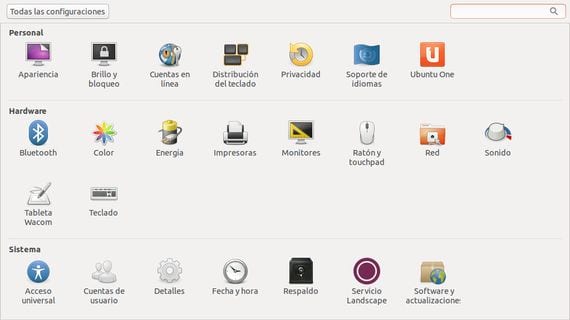
Acum facem clic pe Adăugați un cont nouselectăm opțiunea de cont Google:

În fereastra următoare va trebui să ne identificăm contul Google pentru a sincroniza, precum și parola pentru a acorda acces la acesta, este de asemenea recomandabil să bifați caseta Nu vă deconectați.
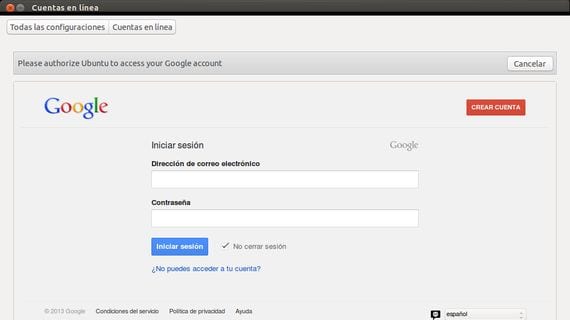
În fereastra următoare va trebui să acordăm permisiunea aplicației, astfel încât aceasta să poată acționa în numele nostru și să aibă acces la următoarele servicii Google.
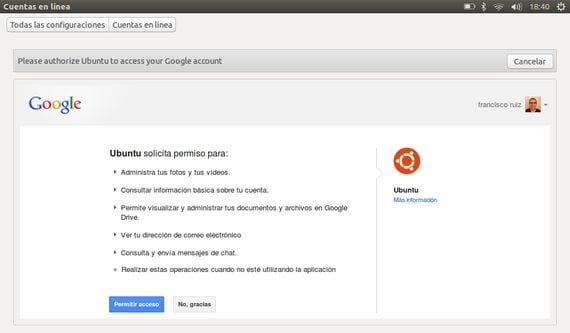
- Gestionați fotografii și videoclipuri
- Consultați informațiile de bază despre cont
- Vizualizați și gestionați documentele noastre în Disc Google.
- Vizualizați adresa de e-mail.
- Verificați și trimiteți mesaje de chat.
- Permisiunea de a efectua aceste operații atunci când nu folosim aplicația.
Odată ce accesul este permis, această nouă fereastră ne va fi afișată din care putem activați sau dezactivați diferitele servicii oferite de Google:
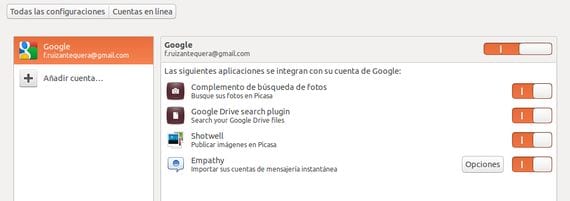
În cele din urmă din aplicație Empatia Vom avea acces la mai multe opțiuni și vom vedea starea tuturor contactelor noastre de la Google.

din Empatia putem gestiona tot ce ține de contactele noastre ca și cum am fi în contul nostru Google dar fără a fi nevoie să deschideți deloc browserul web și cu o conexiune permanentă.
Doar făcând clic pe plic în bara de notificare a noastră Ubuntu, ne putem schimba starea conexiunii.
Mai multe informatii - Ubuntu 13.04, crearea unui USB bootabil cu Yumi (în video)
Mi se pare foarte interesantă această opțiune pe care o menționați, dar am o întrebare: folosesc Lucid Lynx și, deși am căutat „Conturi online”, nu o găsesc nicăieri. Această opțiune nu este activată pentru versiunea mea de Ubuntu?
Mulțumesc frumos și felicitări pentru blog!
Cred că nu prieten, de ce nu te actualizezi la o versiune mai nouă? Pe 24 04:2013, „Disqus” a scris:
Ei bine, aveți perfectă dreptate, aș putea actualiza, dar nu vreau împreună
au Unity, cu care vreau un mediu mai ușor și nu mă hotărăsc
care. Pe lângă faptul că sunteți un utilizator cu puține cunoștințe, ar trebui să faceți acest lucru
lăutându-mă și nu am timp. Ai vreun sfat cu privire la mediul luminos?
Vă mulțumim pentru răspunsuri
Xubuntu 13.04, iar dacă aveți nevoie de el ultra-ușor Lubuntu 13.04
Vă mulțumesc foarte mult, voi încerca ambele arome, apoi sincronizarea
Bun Alvaro, nu, nu este disponibil pentru Lucid, este doar ceea ce aveam de gând să comentez, este disponibil doar pentru 13.04 poate (în 12.10 nu știu), dar de ce sunt sigur este că în Ubuntu 12.04 nu este: / Și eu, alergând, m-am pregătit să-l încerc, ar fi cu adevărat util, atât de mult încât mă tentează chiar să am doar 13.04 pentru asta cu toate lucrurile rele care vin după (doar 9 luni de sprijin , mai multe bug-uri decât LTS) Adică, 12.04.2 Este deja o piatră, nu sunt convins de altul în acest moment, cred că am depășit puțin mai mult versionita. el el ..
Voi aștepta următoarea versiune LTS, nu-mi place să schimb versiunea din când în când ... Am 12.04.02 LTS (cu gnome classic) și sunt mai mult decât fericit.